Kuidas teha ruutu mitme rakendusega iPhone 7-s
Rakenduste korraldamine oma iPhone'is võib lõpuks muutuda hädavajalikuks, kui teil on mitu ekraani, mille peate konkreetse mängu või utiliidi leidmiseks läbi libistama. Teie iPhone paigutab uued rakendused esimesse saadaolevasse saadaolevasse ruumi, mis võib muuta nende rakenduste asukoha üsna tüütuks. Üks viis selle probleemi lahendamiseks on ruudu või kausta loomine, mis võib sisaldada teie valitud rakenduste rühmi.
Võib-olla olete märganud, et teil on teie iPhone'is juba vähemalt üks neist kaustadest, mis tõenäoliselt pani teid huvitama täiendavate kaustade loomist. Allpool toodud juhend näitab teile, kuidas ühendada rakendused iPhone 7-s kaustadesse.
Kuidas ühendada mitu rakendust iPhone 7-s ühte rakenduste kausta
Selle artikli toimingud viidi läbi iPhone 7 Plus versiooniga iOS 10.2. Sama meetodit kasutades saate luua rakenduse kaustu ka teistes iPhone'i mudelites, teistes iOS-i versioonides. Allpool toodud näites on ainult kahe rakenduse paigutamine kausta, kuid sama meetodi abil saate ka sellesse kausta lisada ka muid rakendusi.
1. samm: leidke rakendused, mida soovite kausta ühendada.

2. samm: puudutage ühte rakendust ja hoidke seda, kuni see hakkab värisema, ja rakenduse ikooni vasakpoolsesse ülanurka ilmub väike x.

3. samm: lohistage üks rakendus ühe teise peale, mis loob kausta.
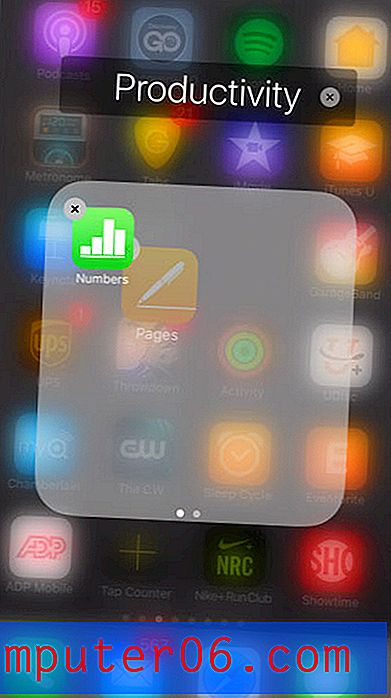
4. samm: kui vaja, lisage kaust ümber, siis klõpsake kausta nime ümber ja vajutage siis ekraani all olevat nuppu Kodu .
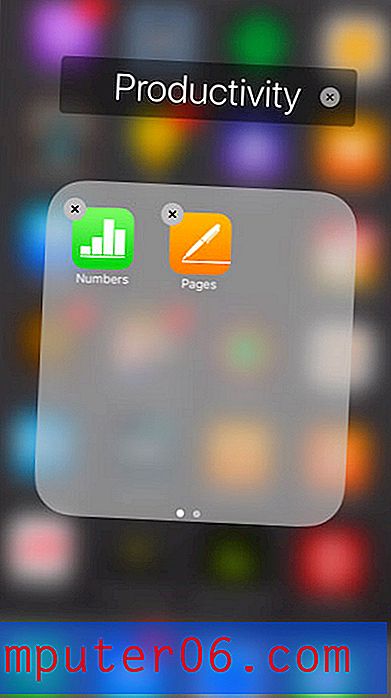
Sellesse kausta saate lisada täiendavaid rakendusi, koputades ja hoides neid rakendusi all, lohistades need kausta.
Sama meetodit kasutades saate ka rakenduse kaustu luua oma ekraani allosas asuvas dokis.
Kas teil pole oma iPhone'is peaaegu ruumi, kuid on ka muid rakendusi, muusikat ja filme, mida soovite seadmesse salvestada? Lugege meie iPhone'i ruumi vabastamise juhendit ja vaadake mõnda piirkonda, mida saate oma vaba mäluruumi suurendamiseks kontrollida.



